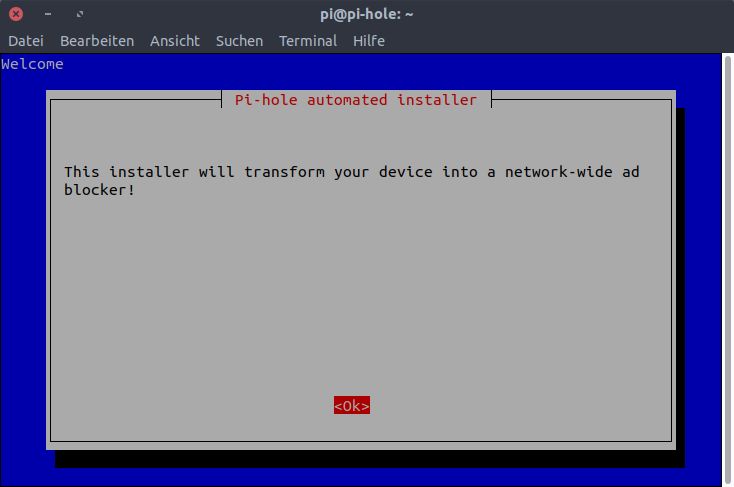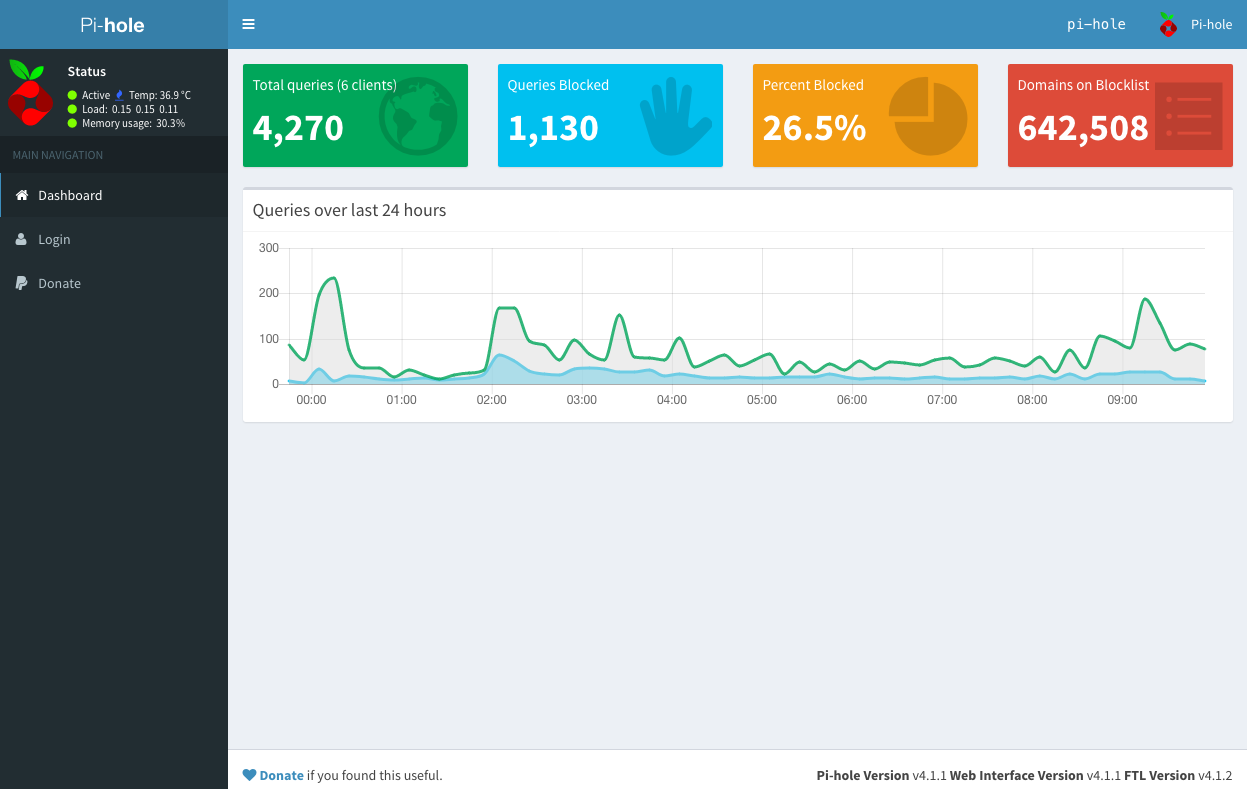Werbeblocker als Browser-Plugins sind beliebt und durchaus nützlich. Sie helfen jedoch nicht, Werbebanner in Apps zu blockieren und man muss sie für jedes Gerät einzeln einrichten und konfigurieren. Möchte man das gesamte Heimnetz mit einem Werbeblocker ausstatten, bietet sich das Programm Pi-hole an. Pi-hole ist Open Source Software, die anhand von Filterlisten Server blockiert, die für das Ausliefern von Werbung oder Malware bekannt sind. Pi-hole lässt sich einfach auf einem Linuxsystem installieren und verbraucht sehr wenig Ressourcen, weswegen ich es auf einem Raspberry Pi Zero W betreibe.
Raspberry Pi vorbereiten
Ich verwende einen Raspberry Pi Zero W und eine 2 GB microSD-Karte. Dies reicht für die Nutzung von pi-hole nach meiner Erfahrung vollkommen aus, wobei es prinzipiell besser wäre, wenn man den Raspberry Pi per LAN verbinden könnte, was jedoch beim Raspberry Pi Zero nur mit einem zusätzlichen Adapter möglich ist, da er nicht über einen Ethernetanschluss verfügt. In der Praxis hatte ich mit der WLAN-Verbindung bisher jedoch noch keine Probleme. Strom bezieht der kleine Raspberry bei mir über ein microUSB-Kabel, das an meinem Router angeschlossen ist.
Pi-hole auf dem Raspberry Pi installieren
Nachdem man sich per ssh auf dem Raspberry Pi angemeldet hat, lässt sich Pi-hole einfach mit dem folgenden Befehl installieren:
$ curl -sSL https://install.pi-hole.net | bash
Während der Installation werden bereits einige Einstellungen wie z.B. eine statische IP-Adresse oder einzelne Filterlisten vorgeschlagen. Außerdem muss man einen “externen” DNS-Server angeben, den Pi-hole nutzt, um die gefilterten Anfragen zu verarbeiten. Für eine bequemere Verwaltung empfiehlt sich die Installation des Webservers und der Weboberfläche, was auch standardmäßig während der Installation von Pi-hole vorgeschlagen wird.
Pi-hole konfigurieren
Nachdem Pi-hole installiert ist, kann man die Weboberfläche aufrufen, und noch ein paar weitere Konfigurationen vornehmen, wie z.B. das Hinzufügen weiterer Filterlisten oder Änderungen an den externen DNS-Servern. Außerdem erhält man hier eine Übersicht über den Netzwerkverkehr, was sehr aufschlussreich sein kann.
Die Weboberfläche erreicht man über Eingabe der IP-Adresse des Raspberry Pi gefolgt von dem Zusatz /admin, also z.B. http://192.168.10.10/admin. Das Passwort wurde am Ende der Pi-hole installation angezeigt und kann mit dem folgenden Befehl geändert werden:
$ pihole -a -p
Pi-hole ermöglicht es, einzelne Domains zu Black- und Whitelists hinzuzufügen, aber auch komplette Filterlisten zu abbonieren, die eine ganze Sammlung an Domains enthalten.
Pi-hole als DNS-Server festlegen
Nachdem Pi-hole entsprechend installiert und konfiguriert ist, muss man es nur noch als DNS-Server festlegen, damit zukünftig der Datenverkehr über Pi-hole gefiltert werden kann. Dies kann entweder in den Netzwerkeinstellungen der einzelnen Geräte erfolgen oder aber direkt im Router, sodass alle Geräte, die mit dem Router verbunden sind, automatisch Pi-hole als DNS-Server zugewiesen bekommen (Voraussetzung ist natürlich, dass bei den Geräten der Router als DNS-Server eingestellt ist, aber dies ist i.d.R. die Standardeinstellung).
Pi-hole aktualisieren
Pi-hole lässt sich einfach aktualisieren, indem man sich per ssh anmeldet und folgenden Befehl eingibt:
$ pihole -up